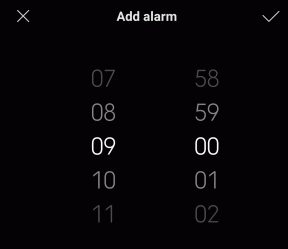Különböző időzónák hozzáadása az MS Outlook naptárhoz
Vegyes Cikkek / / November 29, 2021
Nem kell minden embernek telefonálnia vagy időpontot egyeztetni szerte a világon. De amikor kellett, láttam őket találgatni az idő különböző helyeken vagy kiszámítja őket az alapértelmezett időzónához képest. Ez nem vonzó számomra, különösen, ha van naptár eszközök hogy megkönnyítse a munkáját.
Ha használtad MS Outlook naptár találkozók ütemezéséhez vagy személyes idővonalának fenntartásához, akkor örömmel fogja tudni, hogy a naptár képes rá több időzóna megjelenítése egy időben. Meglátjuk, hogyan adjuk hozzá őket, és hogyan valósítsuk meg a dolgokat. De mielőtt továbblépnénk, vessünk egy pillantást a repülőnaptárra is.

Az időzóna naptárhoz való hozzáadásának lépései
Bár van egy gyors módja ennek a megvalósításának, először végigvezetem a hosszabb úton, és a végén megemlítem a gyorsabb utat. Időnként hasznos lehet mindkét módszer ismerete. Fogjunk hozzá.
1. lépés: Navigáljon ide Eszközök > Beállítások elindítani a Lehetőségek párbeszéd. Tartsa bekapcsolva a kiemelést preferenciák fület és nyomja meg A naptár beállításai alatti gombot Naptár szakasz.

2. lépés: Ez előhozza a A naptár beállításai párbeszédablak. Görgessen ide Advance Options és kattintson rá Időzóna.

3. lépés: Egy másik párbeszédpanel fog megjelenni a következőhöz: Időzóna és azt is meg tudja jegyezni, hogy egy alapértelmezett időzóna már aktiválva van. Előfordulhat, hogy a folytatás előtt címkét ad hozzá.

Jelölje be a jelölőnégyzetet További időzóna megjelenítése, adjon hozzá egy címkét, válassza ki a további időzónát, és kattintson a gombra Rendben.
Ha ezt megtette, a naptáron kívül látni fogja a különböző megadott időzónák oszlopait. Lépjen vissza a naptár felületére, és észreveheti a különbségeket. Hasonlítsa össze a felső képet az alább láthatóval.

A gyors elindításának módja a Időzóna párbeszédablak közvetlenül a naptár felületéről származik. Egyszerűen kattintson a jobb gombbal az időrácsra, és válassza ki Időzóna módosítása. Ez közvetlenül a részletes folyamat 3. lépéséhez vezetne.

Ha azonban először használja ezt, azt javaslom, hogy végezze el az 1-3. Naptár eszközök és lehetőségek, amelyek érdekelhetik.
Következtetés
Miután beállította a naptárát egy további időzónával, könnyedén megszüntetheti a „Mi lehet az idő ott?” találgatási játékát. Mostantól mindig lesz fogalma, és szinkronban lesz a további időzónával, amelyet figyelembe kell vennie.
Van valami más trükk, ami segíthet ugyanígy? Tudassa velünk a megjegyzések részben.